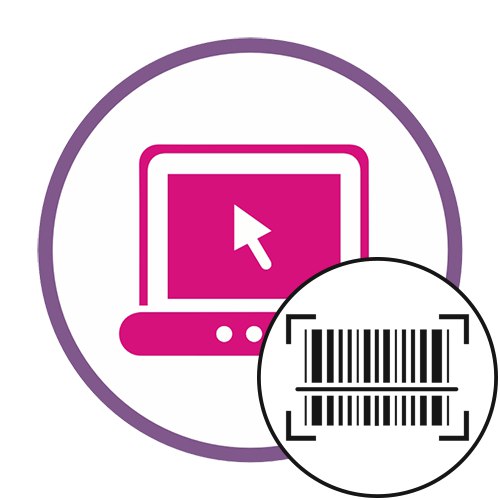قبل تنفيذ هذه المهمة ، تأكد من أن الكاميرا الموجودة على الكمبيوتر المحمول أو الكمبيوتر قيد التشغيل وجاهزة للاستخدام إذا كنت تنوي مسح الرمز ضوئيًا عبر كاميرا الويب أو إذا كنت تريد التقاط صورة مسبقًا. اقرأ المزيد عن هذا في دليل منفصل على موقعنا على الرابط أدناه.
المزيد من التفاصيل: تشغيل الكاميرا في نظام التشغيل Windows 10
الطريقة الأولى: ويب QR
تتيح لك خدمة Web QR عبر الإنترنت التقاط صورة من كاميرا الويب وتحميل صورة جاهزة مع رمز. لن تجد وظائف إضافية هنا ، ولكن يمكنك فك تشفير محتويات رمز الاستجابة السريعة أو الباركود دون أي مشاكل ، ويتم ذلك على النحو التالي:
انتقل إلى خدمة ويب QR عبر الإنترنت
- انقر فوق الارتباط أعلاه للانتقال إلى صفحة ويب QR الرئيسية ، حيث يمكنك تحديد وضع التقاط اللقطة. إذا قررت استخدام كاميرا الويب ، فتأكد من توفير الوصول إليها عند ظهور إشعار المتصفح.
- إذا تم حفظ الرمز كصورة ، فانتقل إلى الوضع الثاني وانقر فوق الزر "حدد ملف".
- ستفتح نافذة قياسية "إكسبلورر"حيث ستجد الصورة المطلوبة.
- سيتم فك الشفرة على الفور ، وعليك فقط أن تتعرف على المحتويات الموجودة في الكتلة السفلية ونسخها إذا لزم الأمر.
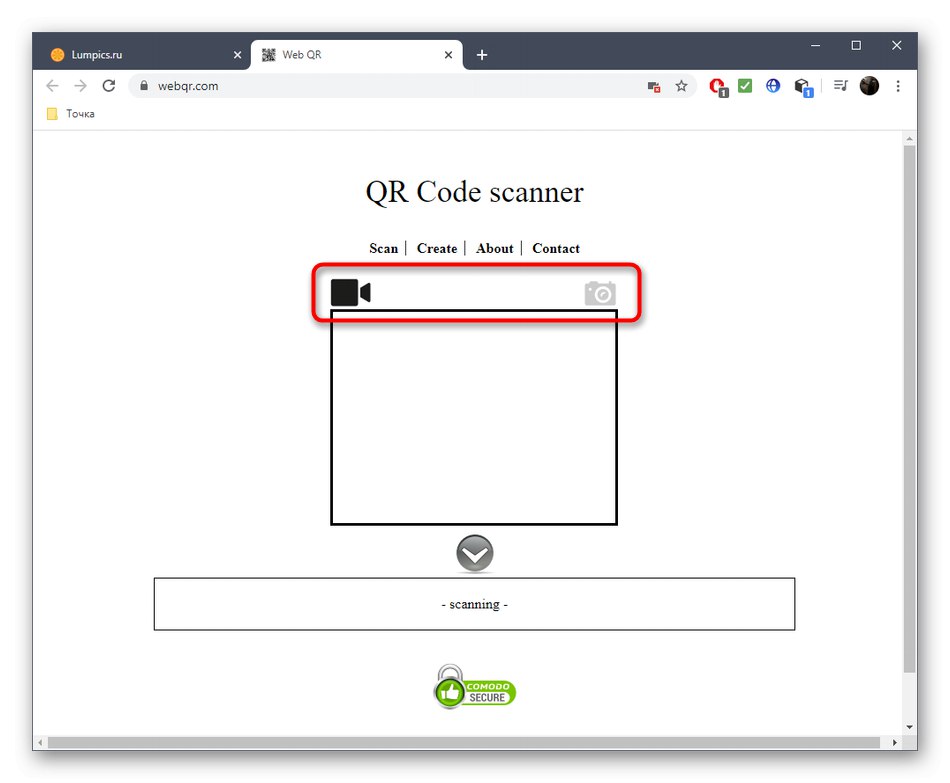
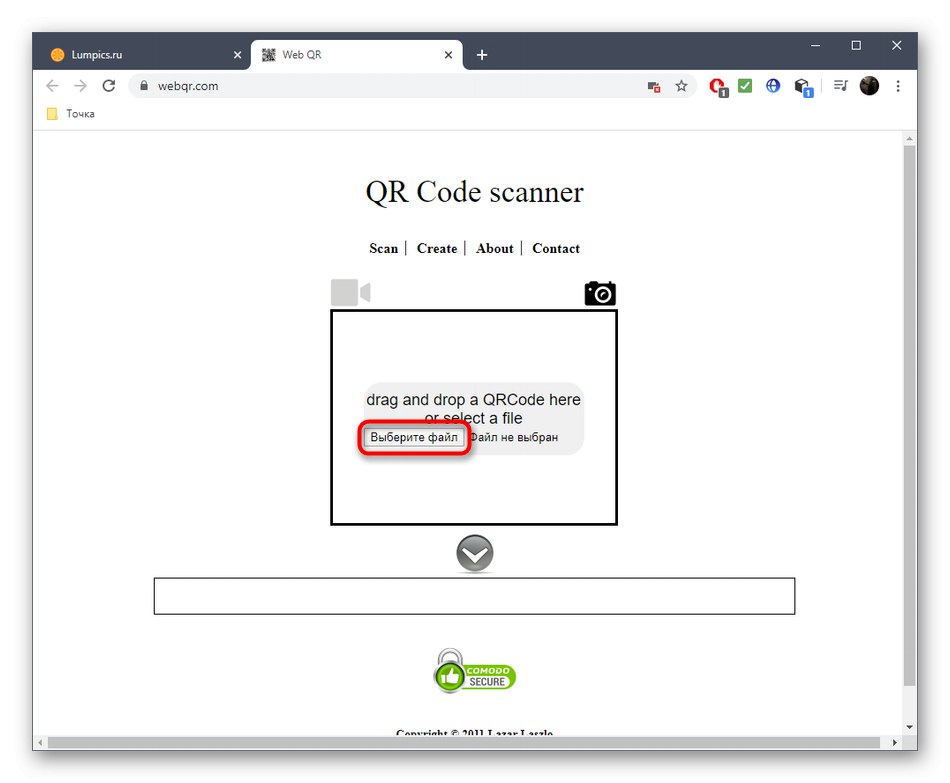
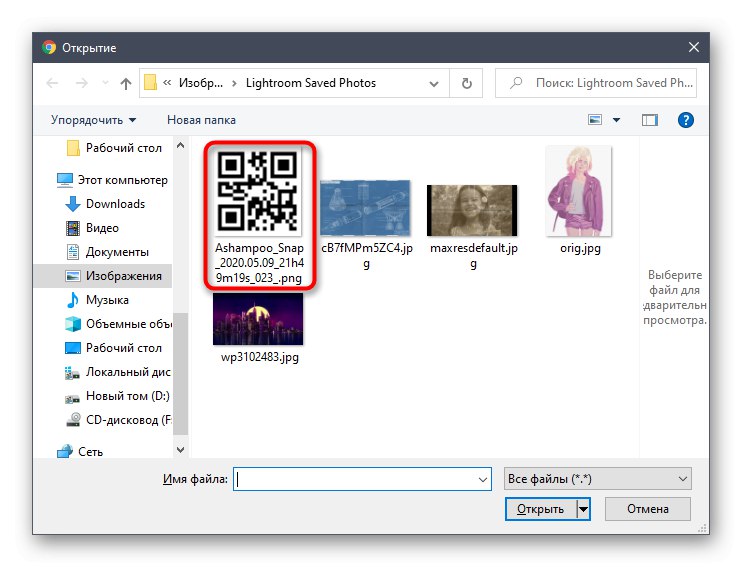
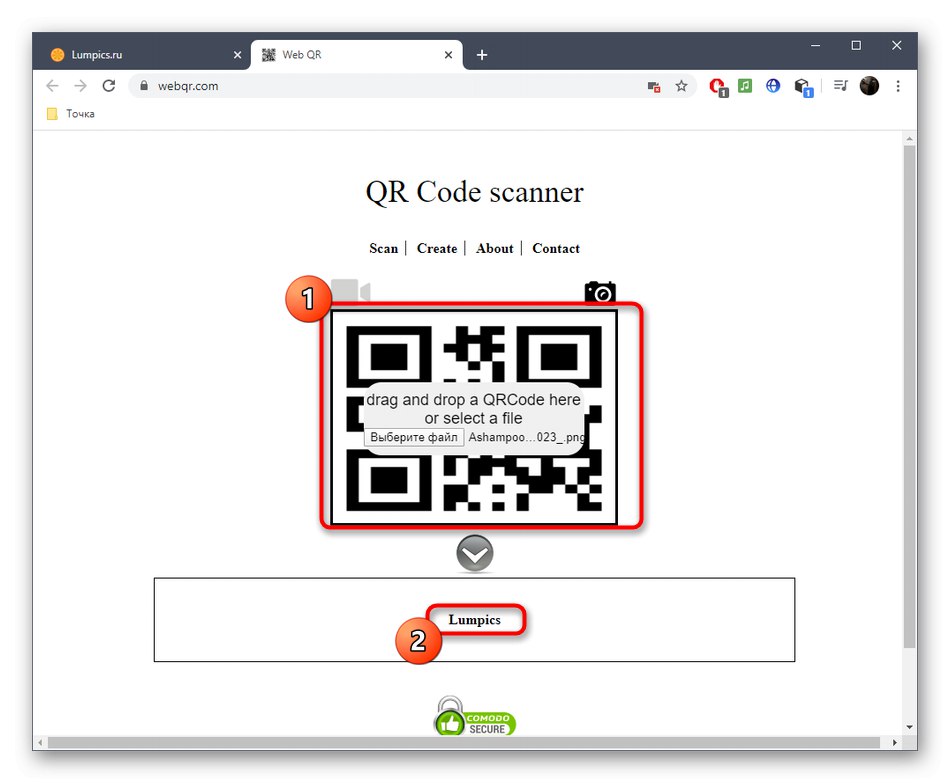
الطريقة 2: ZXing Decoder Online
يدعم ZXing Decoder Online جميع رموز 1D و 2D المعروفة ، لذلك لا ينبغي أن تكون هناك أي مشاكل في التعرف. بدلاً من الالتقاط من كاميرا الويب ، تقدم خدمة الويب هذه إدراج رابط مباشر للصورة ، وتعمل طريقة تنزيل ملف موجود تمامًا بنفس الطريقة التي رأيتها في التعليمات السابقة.
انتقل إلى ZXing Decoder Online
- انتقل إلى الصفحة الرئيسية لـ ZXing Decoder Online وحدد طريقة تحميل الصورة
- إذا قررت عدم إدراج الارتباط ، ولكن لفتح الملف النهائي ، فاستخدمه لهذا الغرض "موصل" أو اسحب الكائن إلى المنطقة الخاصة في علامة التبويب الحالية.
- تأكد من إضافة الملف بنجاح ثم انقر فوق "إرسال"لبدء المعالجة.
- سيتم تحديث علامة التبويب ZXing Decoder Online ثم يظهر جدول صغير بالنتائج. في ذلك ، يمكنك رؤية تنسيق الكود ونوع التشفير والنتيجة والتسجيل بالبايت.
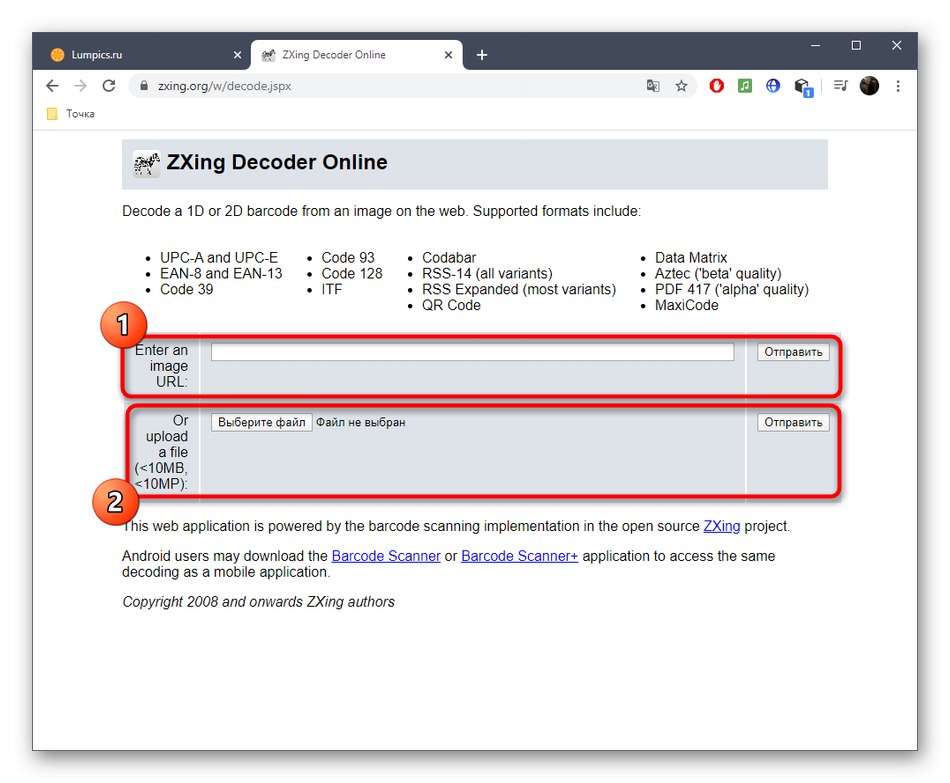
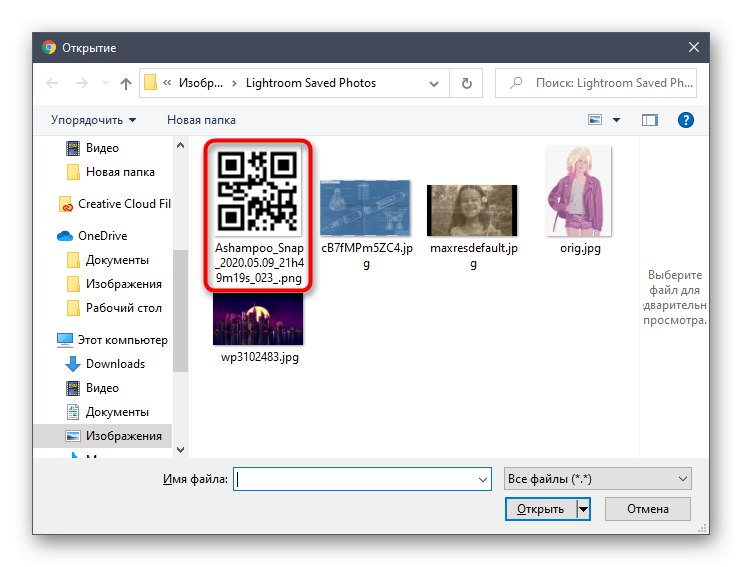
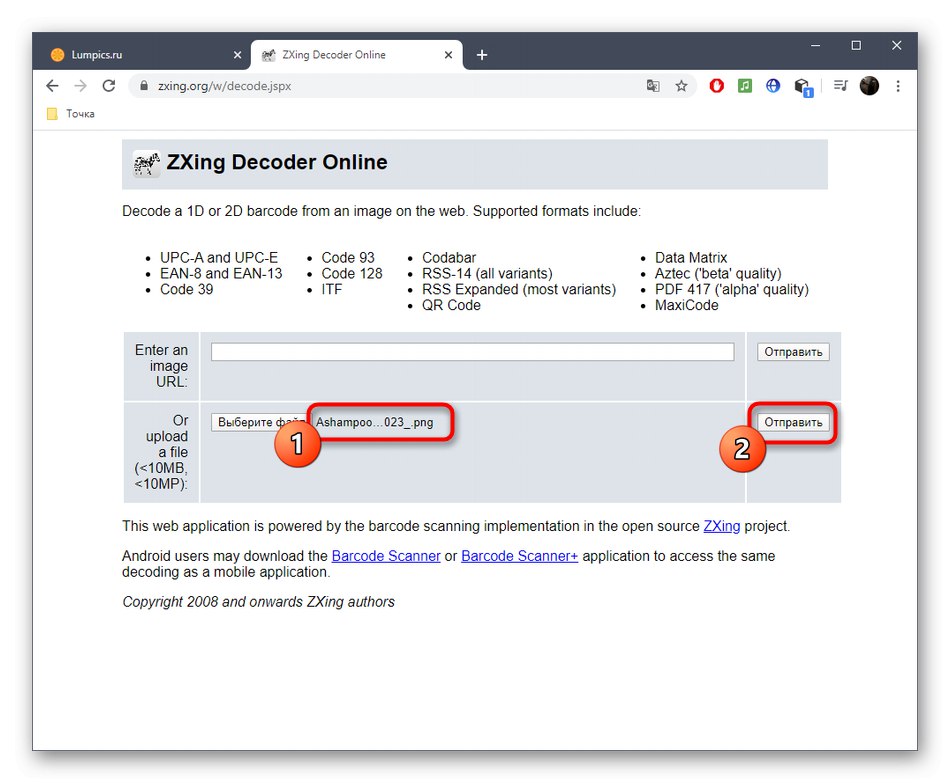
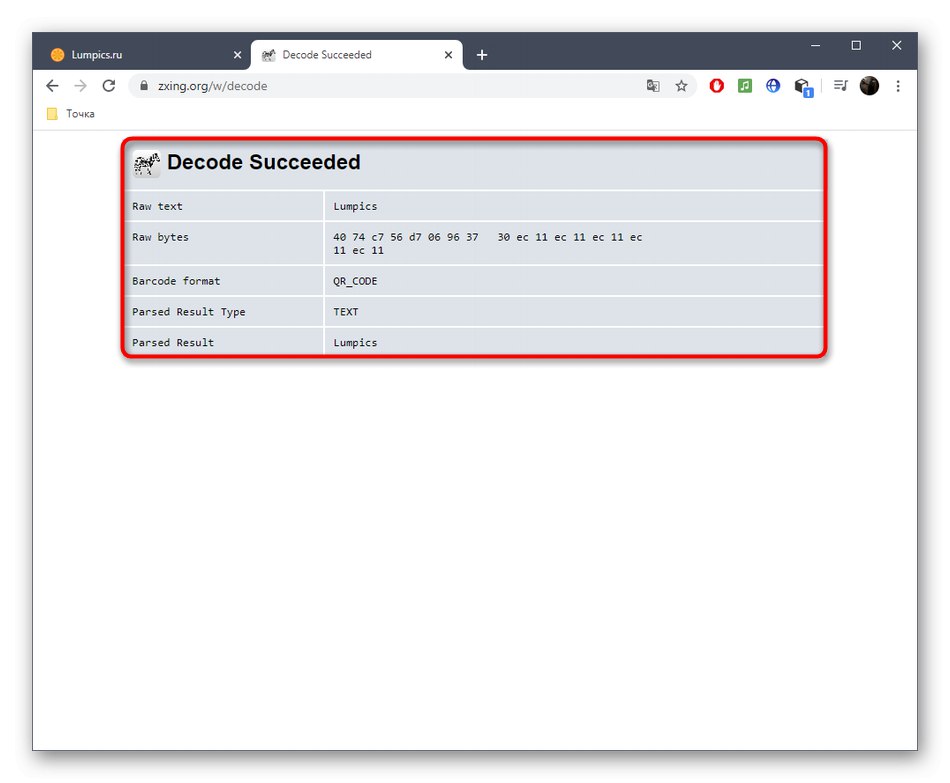
هذه الخدمة عبر الإنترنت هي الخدمة الوحيدة التي تمكنا من العثور عليها ، والتي توفر فك تشفير عالمي للرموز في مجموعة متنوعة من التنسيقات ، لذلك نوصي بحفظها إذا كنت بحاجة إلى الحصول على معلومات مفصلة حول رمز الاستجابة السريعة أو أي رمز شريطي آخر مرة أخرى في المستقبل.
الطريقة الثالثة: IMGonline
لا يعني اسم الخدمة عبر الإنترنت IMGonline أنها مناسبة لمسح الرموز الشريطية ضوئيًا ، ولكنها تحتوي على وظيفة تسمح لك بتحميل صورة مخزنة بأي تنسيق شائع للمعالجة.
انتقل إلى خدمة IMGonline عبر الإنترنت
- للقيام بذلك ، في الكتلة الأولى ، انقر فوق "حدد ملف".
- بعد فتح نافذة منفصلة "إكسبلورر" تجد هناك الشيء الذي تريد معالجته.
- قد تتأخر عملية المعالجة أو ستكون النتيجة غير صحيحة إذا لم تحدد نوع الكود المراد التعرف عليه. كلما أمكن ، استخدم القائمة المنبثقة وابحث عن خيار مناسب هناك. إذا كنت تستخدم التدوير أو الاقتصاص ، جنبًا إلى جنب مع فك التشفير ، فستظهر على الشاشة صورة تمت معالجتها وفقًا لهذه المعلمات وتكون متاحة للتنزيل.
- انقر فوق "حسنا"لبدء عملية فك التشفير بعد الإعدادات الأولية.
- سيتم عرض النتيجة ، والتي يمكنك نسخها واستخدامها لاحقًا لأغراضك الخاصة.
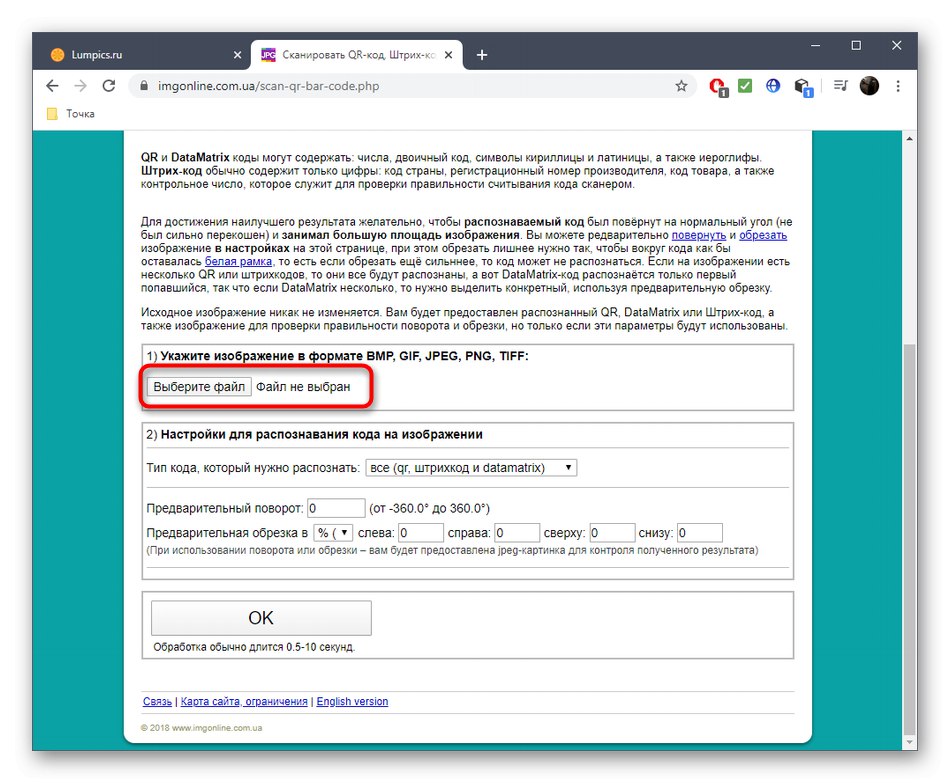
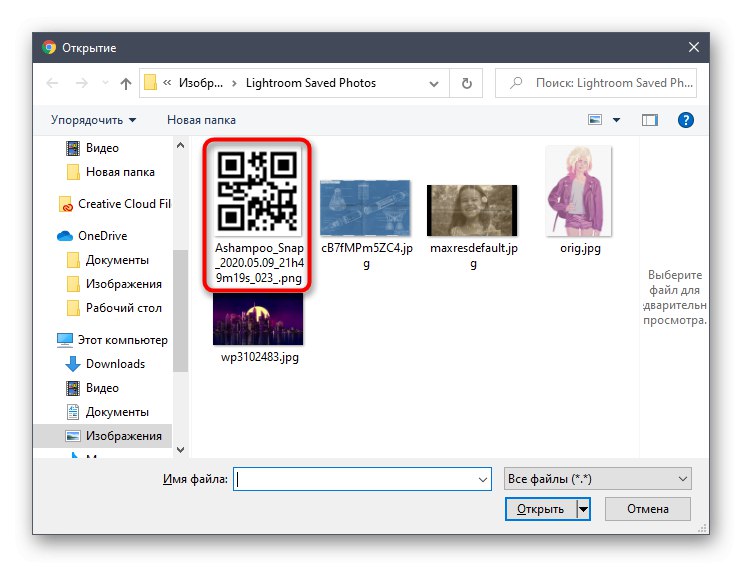
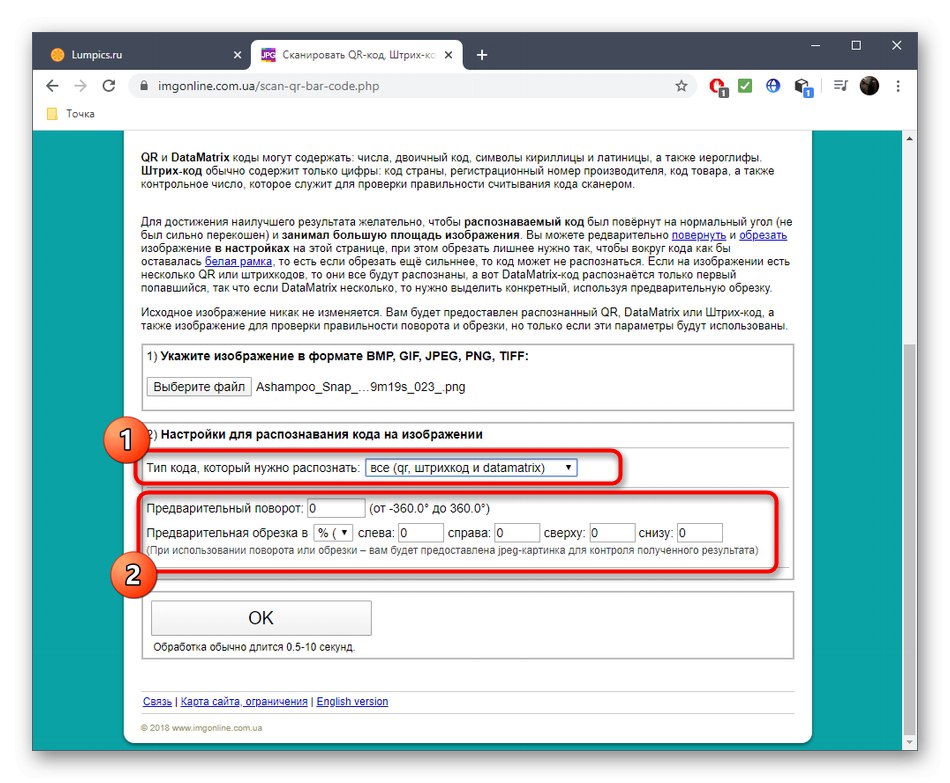
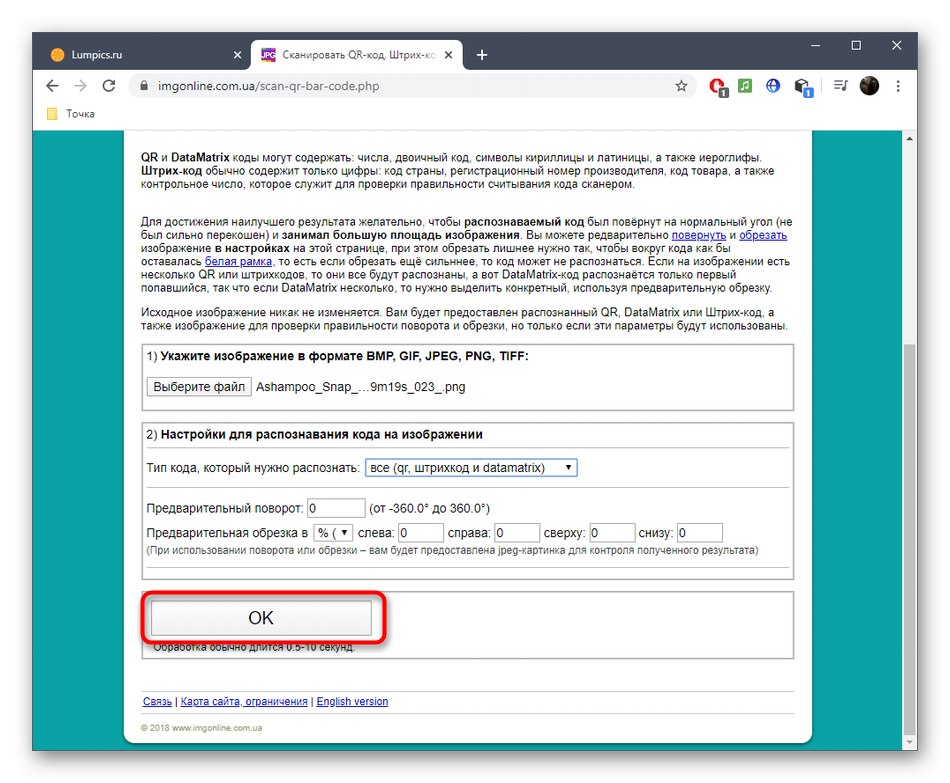
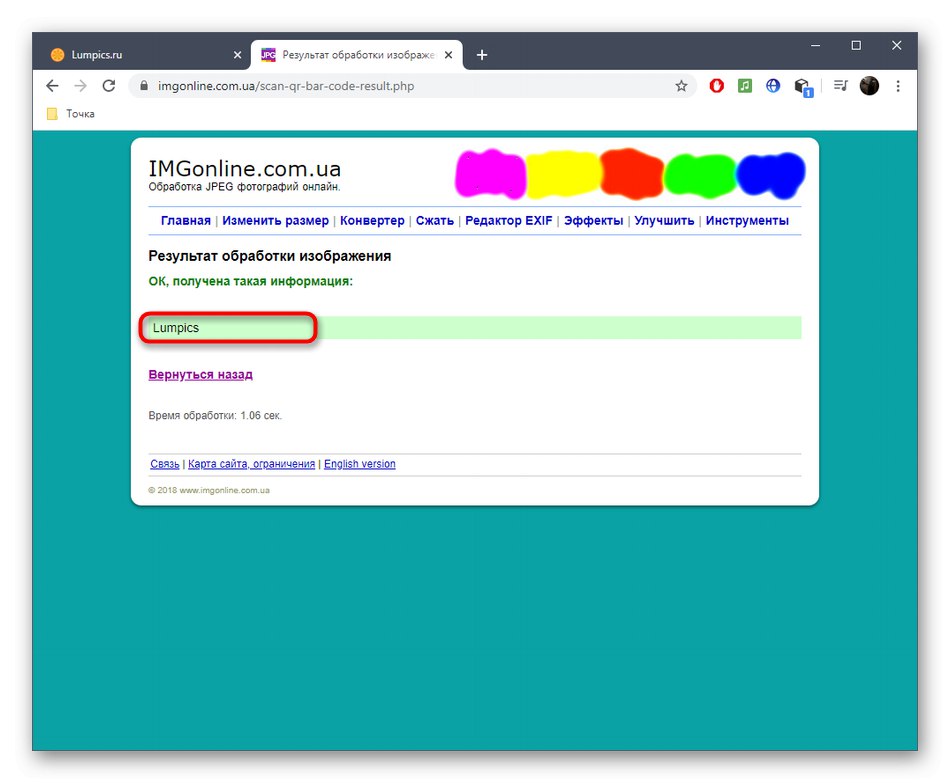
في بعض الأحيان ، لا تكون الخدمات عبر الإنترنت مناسبة للتعرف على رموز معينة أو أن وظائفها لا تناسب المستخدم ، لذلك نوصيك أيضًا بالتعرف على مراجعة البرامج المتخصصة ، والتي ستجدها في الرابط أدناه.
المزيد من التفاصيل: قارئات رمز الاستجابة السريعة